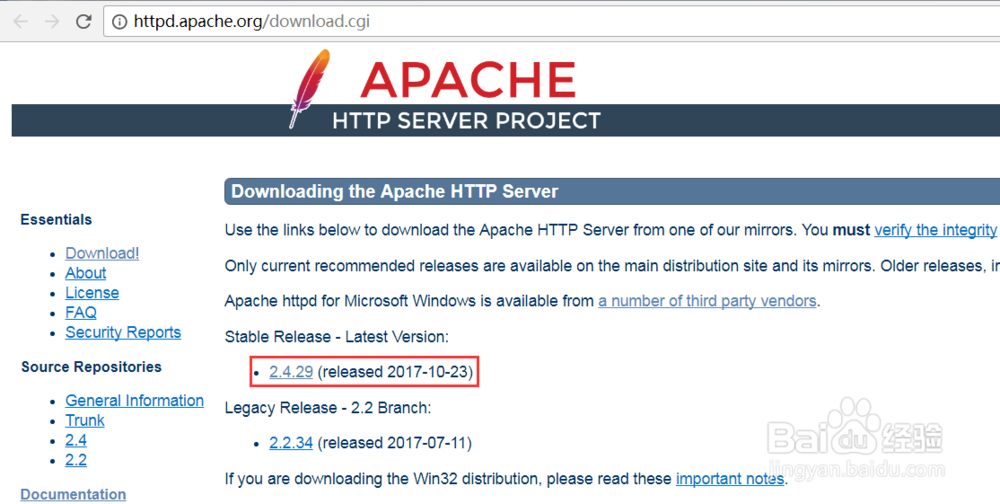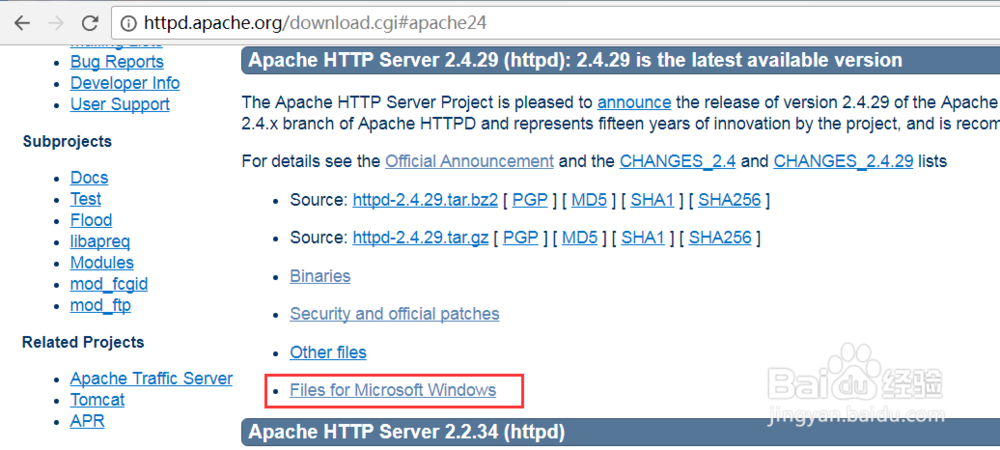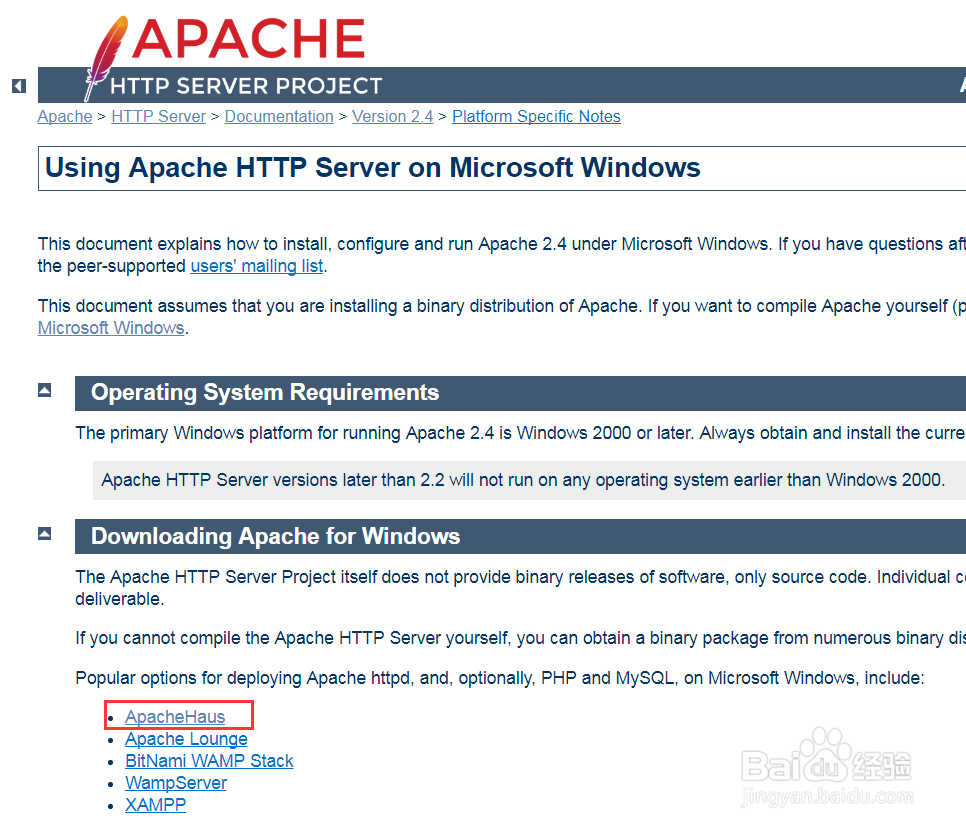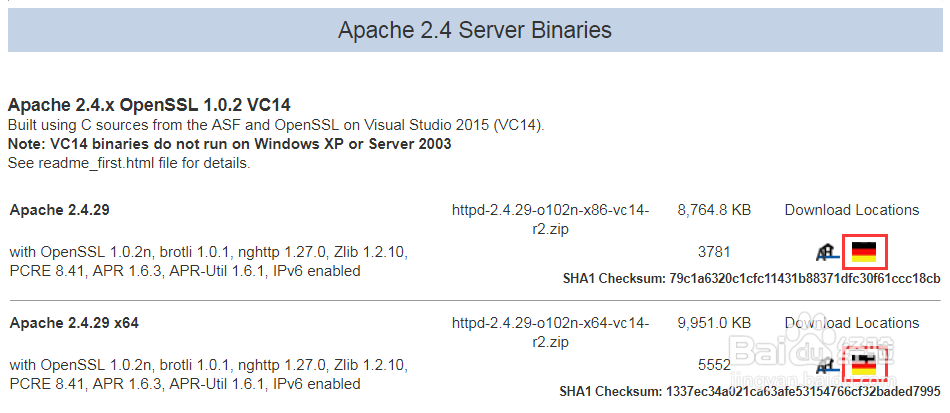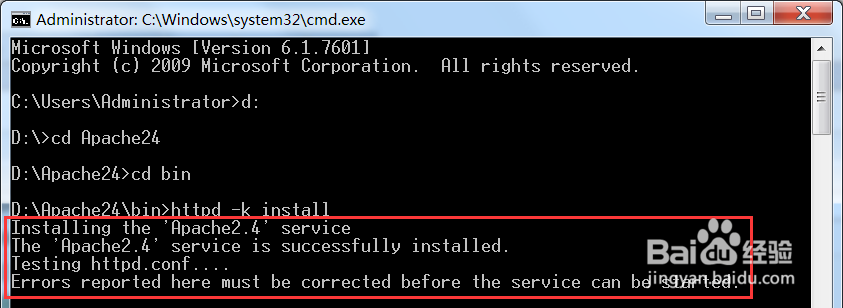本篇经验将和大家介绍Windows下Apache下载和安装步骤,希望对大家的工作和学习有所帮助!
Apache的下载
1、百度搜索apache官网,浏览到下载页面,找到所需版本,如下图所示:
2、点击所需版本,选择Windows文件格式,如下图所示:
3、找到Downloading Apache for Windows栏,进入下载页,如下图所示:
4、找到Apache 2.4 Se筠续师诈rver Binaries栏,分别有32位和64位,点击图标下载,如下图所示:
Apache的安装
1、将压缩包解压到需要安装的目录,以D盘为例,如下图所示:
2、解压后名称为Apache24(可自定义),打开找到conf目录,进入找到配置文件httpd.conf打开,更改服务路径及端口,配置如下图所示:
3、保存配置,打开CMD窗口,进入服务bin目录,输入安装命令(httpd -k install犬匮渝扮)开始安装服务,如下图所示:
4、正常安装完毕,效果如下图所示:
5、输入启动命令(net start apache2.4)启动服务,启动成功效果,如下图所示:
6、打开浏览器,输入网址(http://localhost/)访问,效果如下图所示:
7、至此,服务安装完成。除了上述启动方式,也可以通过Apache自带的管理窗口进行启动和关闭,效果如下图所示: